Instalarea texturi Minecraft pe Android și iOS
Cred că nu este un fan al Minecraft PE joace cu texturi, dar nu toată lumea știe cum să le instaleze corect pe aparat.
Este clar că instalarea de texturi pe dispozitive Android și iOS vor varia considerabil - și unele dispozitive de pe ambele sisteme de operare. Dacă nu ați luat pentru a schimba textura instrucțiunile de pe alte site-uri, utilizarea de propria noastră și trebuie să reușească.
S-ar putea dori, de asemenea:
Instalarea pe Android fără drepturi de root
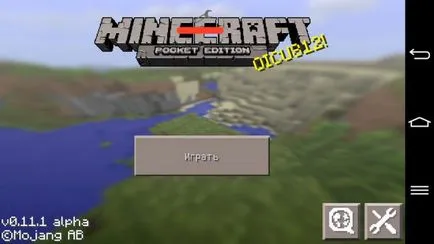

- Rotiți elementul Teksturpak și apoi faceți clic pe element. Apoi faceți clic pe Import, navigați la textura pe care ați descărcat și selectați-l.
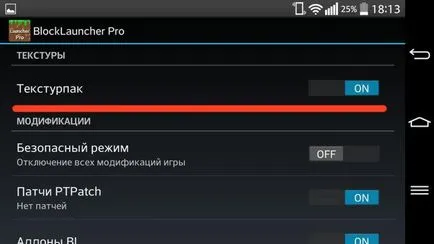
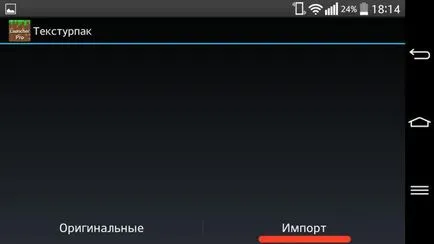
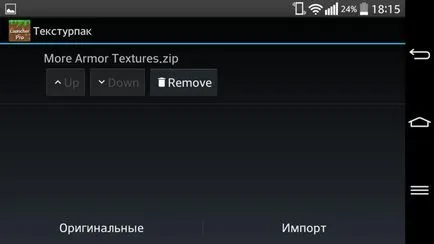
Texturile pe iOS, fără jailbreak
Veți avea nevoie de:- iFunBox sau IExplorer
- iPhone Configuration Utility
- iTunes
- WinRAR sau ZIP Viewer
- Du-te la iTunes și descărca MCPE versiunea PC, pe care jocul. Odată descărcat, trageți și plasați aplicația de la iTunes pe computer - fișier permisiunea .IPA.
- Acum selectați și descărca o textura de pe site-ul nostru, și apoi să le despachetați.
- Deschideți fișierul cu o rezoluție de .IPA folosind WinRar sau ZIP Viewer. Apoi, deschideți «Payload» și du-te la minecraftpe.app.
- Acum, copiați și inserați înlocuirea tuturor fișierelor de textură în minecraftpe.app.
- Instalați iPhoneConfiguration Utility, apoi glisați fișierul în .IPA «Applications» - este situat în partea de sus a programului.
- Acum, du-te la «Devices», aplicațiile fila, apoi scoateți și reinstalați minecraftpe.
iOS jailbreak
Veți avea nevoie de:- iFile (Cydia implicit Repo)
- Safari Download Manager sau orice alt
- Descărcați fișierele de texturi utilizând încărcător și selectați „Deschideți cu iFile».
- Apoi alegeți pentru a extrage toate fișierele și folderele.
- Țineți degetul pe folderul rezultat, și apoi faceți clic pe „Select All“. În colțul din dreapta jos, selectați Copiere.
- Dați clic pe „Acasă“ în cerere, și apoi du-te la „Aplicații“ și localizați Minecraft PE. Apoi selectați minecraftpe.app și lipiți fișiere cu înlocuirea.
- Reporniți jocul pentru a accepta toate modificările.